Cara Memainkan Game Retro di Mac Modern Anda Dengan OpenEmu
Diterbitkan: 2022-01-29Ketika perusahaan menjauh dari konsol lama dan sistem operasi baru membuat banyak game tidak dapat dimainkan, menjadi lebih sulit untuk memainkan semua game favorit Anda dari masa lalu. Konservasi permainan tidak pernah lebih penting, tetapi industri secara keseluruhan sebagian besar gagal di sini.
Upaya yang berani telah dilakukan oleh Internet Archive dan GOG.com untuk melestarikan arcade klasik, konsol, dan game komputer, tetapi pengembang game besar dapat berbuat lebih banyak. Sebagus memiliki langganan Xbox Game Pass, PlayStation Now, atau Nintendo Switch Online, layanan tersebut dapat dimatikan kapan saja. Penutupan Nintendo dari Konsol Virtual Wii pada tahun 2019 adalah bukti bahwa ini bukan solusi nyata.
Ada beberapa cara untuk menikmati game lama yang Anda mainkan saat tumbuh dewasa—termasuk membuat mesin sendiri atau membeli konsol retro—tetapi yang paling mudah diakses adalah emulator, sebuah program yang memungkinkan Anda memainkan game apa pun di sistem operasi apa pun.
Sayangnya, web sekarang dipenuhi dengan lusinan program yang menjanjikan hasil berbeda, dan tidak semua ROM kompatibel dengan sistem operasi saat ini. Yang lebih buruk—semua fokus tampaknya terpusat pada meniru game dengan PC Windows Anda, tetapi bagaimana jika Anda memiliki Mac?
Namun, jangan putus asa, karena OpenEmu adalah solusi sempurna untuk gamer retro yang hanya memiliki akses ke macOS. Jika Anda memiliki Mac dan kenangan indah tentang konsol game, baca terus.
BukaEmu untuk Menyelamatkan
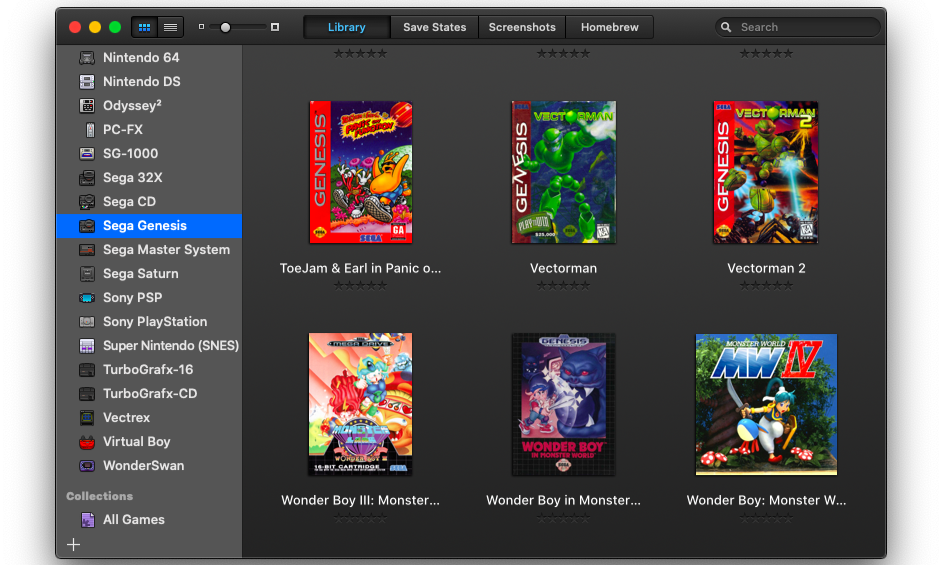
Dirilis pada tahun 2013, OpenEmu sebenarnya bukan emulator. Sebaliknya, ini adalah ujung depan yang kuat untuk emulator konsol lainnya. Dengan sendirinya, itu bukan hal baru; ujung depan telah ada untuk waktu yang lama. OpenEmu membedakan dirinya dengan bekerja sangat mirip dengan iTunes yang disederhanakan—yaitu, jika iTunes lancar dan cepat, tidak lamban, membingungkan, dan mati.
Misalnya, OpenEmu memiliki pustaka bawaan yang menunjukkan seni kotak untuk setiap gim Anda, dan secara otomatis mengurutkan berdasarkan platform. Ini juga memungkinkan Anda membuat koleksi khusus di berbagai platform dan menguniversalkan skema pengontrol untuk setiap sistem yang ditiru. Semuanya hadir dalam antarmuka yang mudah dipahami dan menarik.
Bagian terbaiknya adalah OpenEmu menangani mesin emulasi inti di belakang setiap platform. Anda tidak harus berburu core yang tepat yang kompatibel dengan ROM yang Anda miliki. Saat Anda mengunduh OpenEmu, OpenEmu sudah dikemas dengan banyak pilihan inti terintegrasi. Banyak sistem memiliki banyak inti yang disertakan, jadi tidak pernah ada masalah dengan ketidakcocokan.
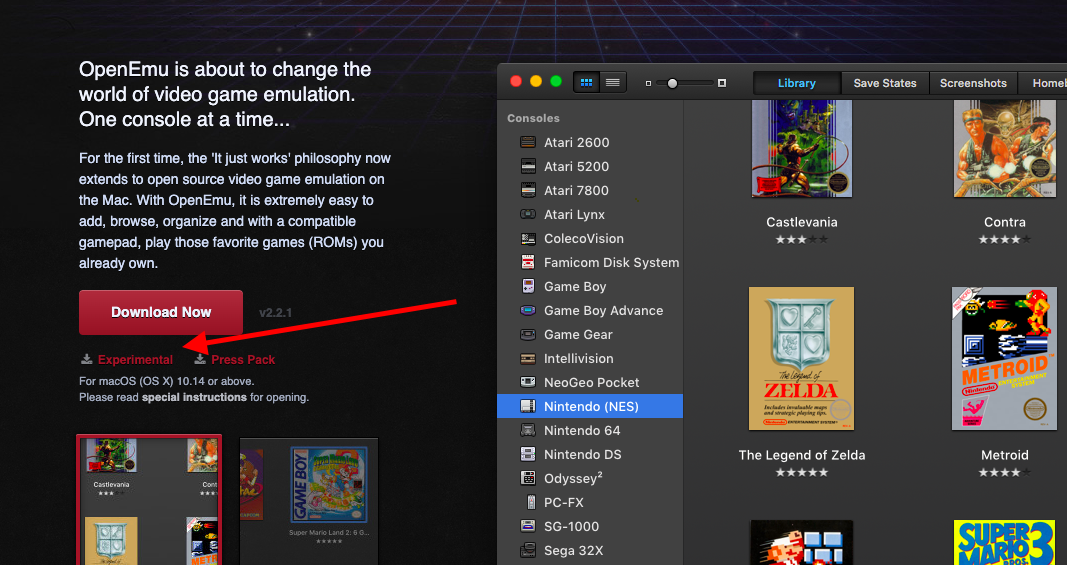
Buka OpenEmu.org dan klik Eksperimental di bawah tombol Unduh. Ini mungkin terdengar berbahaya, tetapi itu berarti Anda akan memiliki kompatibilitas platform yang jauh lebih luas, bersama dengan beberapa fitur yang masih dalam pengembangan.
Unduh ROM
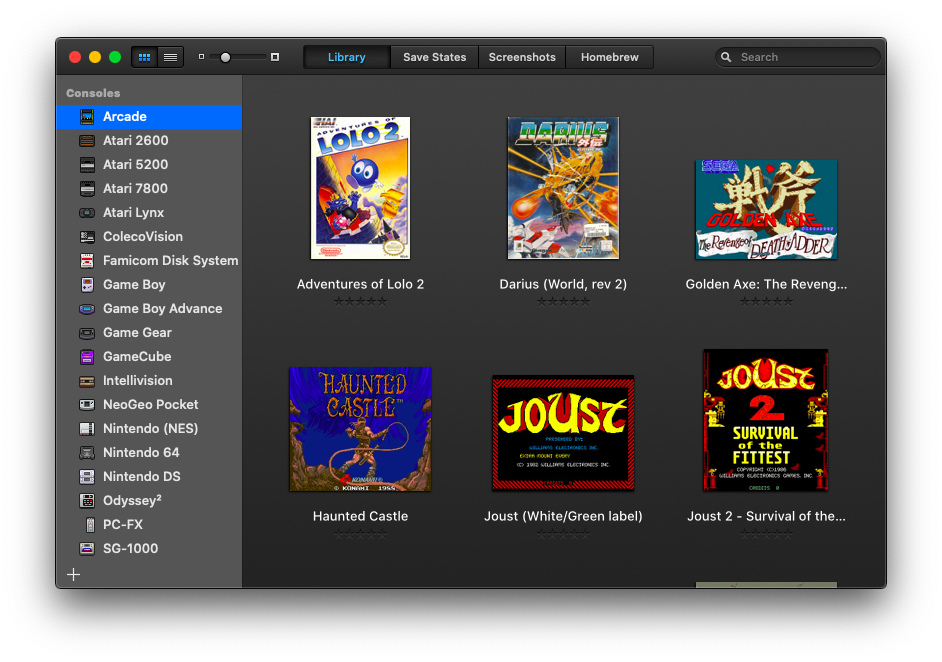
OpenEmu dapat memainkan game di luar gerbang, tetapi Anda harus mengunduhnya secara terpisah. Pertama, penafian standar: Secara umum, memiliki ROM dari mesin arcade, kartrid, atau CD-ROM tertentu adalah ilegal, kecuali jika Anda memiliki item sebenarnya yang dimaksud. Namun, pada kenyataannya, ini adalah area abu-abu—terutama untuk judul yang tidak tersedia dengan cara lain apa pun.
Meskipun kami tidak dapat langsung menautkan ke situs ROM mana pun di sini, mereka cukup mudah ditemukan. Sebagian besar situs memiliki reputasi baik tetapi beberapa mungkin terlihat lebih samar daripada yang lain. Gunakan penilaian terbaik Anda saat mengunduh file dari internet, dan Anda dapat menjalankannya melalui aplikasi anti-malware agar aman.
Sistem yang didukung mencakup beberapa konsol Atari, seluruh lini Game Boy, GameCube, NES, Nintendo DS, Nintendo 64, Sega Genesis, Sega Master System, Sega Saturn, Sony PlayStation, Sony PSP, dan Super Nintendo.
Sistem yang lebih tidak jelas termasuk ColecoVision, Game Gear, Intellivision, Neo Geo Pocket, Odyssey², TurboGrafx-16, Vectrex, dan Virtual Boy, serta Famicom eksklusif Jepang, PC-FX, SG-1000, dan WonderSwan.
Secara teori, OpenEmu juga kompatibel dengan beberapa ROM arcade, tetapi dukungannya bersifat eksperimental dan keberhasilan Anda menjalankan game ini dapat bervariasi. Secara umum, ROM MAME adalah satu-satunya jenis yang dapat dimainkan di dalam OpenEmu. Jika Anda menemukan game JAMMA atau Neo Geo dalam pencarian Anda, itu tidak akan berfungsi.
Game untuk komputer rumahan dari tahun 70-an dan 80-an tidak didukung—Anda memerlukan emulator terpisah untuk, misalnya, Atari 800 atau 1040ST. Juga, sistem lama yang lebih kompleks seperti Dreamcast, PlayStation 2, dan Xbox juga tidak didukung.
Tambahkan ROM ke Perpustakaan
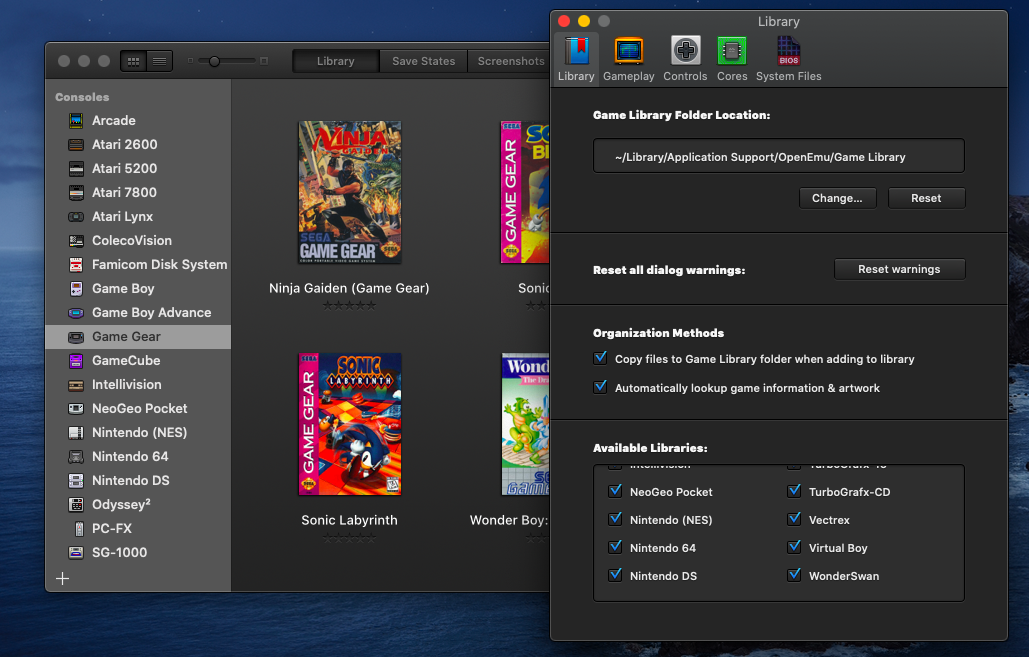
Saat Anda mengunduh file ROM, file tersebut biasanya di-zip di dalam file zip atau 7-zip. Utilitas Arsip bawaan di Mac Anda seharusnya dapat membuka file-file ini, tetapi jika Anda mencari sesuatu yang lebih canggih, Anda dapat mengunduh The Unarchiver.
Setelah file dibuka ritsletingnya, Anda harus memiliki ROM—biasanya file .nes atau .gbc, tergantung konsolnya, sementara game yang lebih besar dapat berupa file .ISO—dan mungkin beberapa file teks pendukung yang tidak Anda perlukan untuk dimainkan. Tambahkan ROM ke OpenEmu dengan menyeret file (bukan folder) langsung ke jendela utama antarmuka. Program hampir selalu tahu di mana harus meletakkan file, tetapi jika berada di tempat yang salah, Anda dapat menyeretnya ke folder yang sesuai.
Untuk ROM MAME, biarkan file dalam bentuk zip. Seret file zip ke bagian Arcade OpenEmu, dan game akan ditampilkan. Karena ini masih merupakan fitur eksperimental, dukungan dapat bermasalah. Ini mungkin muncul di folder yang salah, atau melakukan hal lain yang miring.
Ketika ROM ditambahkan, OpenEmu akan mencari web untuk seni kotak, tetapi jika tidak dapat menemukannya, gunakan Pencarian Gambar Google untuk menemukan gambar Anda sendiri. Tidak perlu mengunduh—Anda dapat menemukan gambar (file .JPEG atau .PNG) dan menyeretnya langsung ke ruang kosong tempat gambar kotak seharusnya berada. Secara default, semua game disimpan di ~/Library/Application Support/OpenEmu/Game Library , tetapi ini dapat diubah di OpenEmu > Preferences > Library .
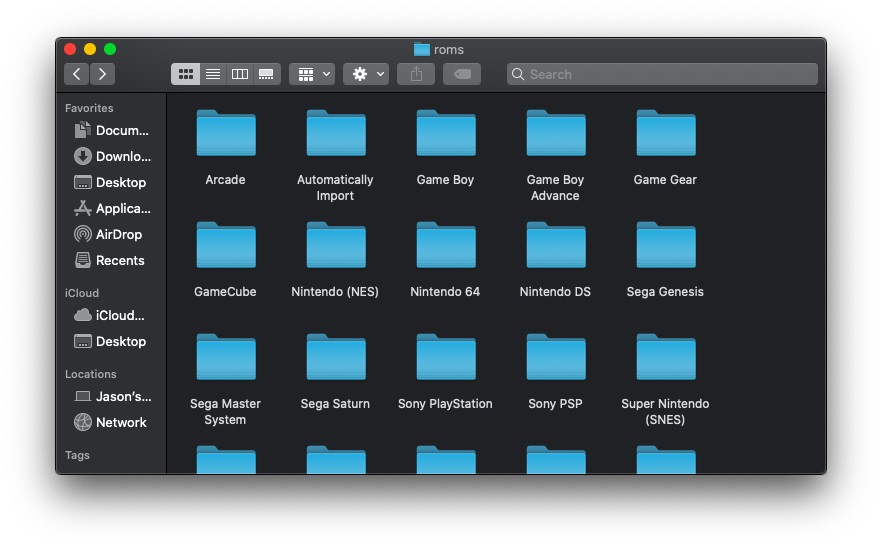
Ketika Anda berhasil menambahkan file, Anda mungkin melihat bahwa ROM asli tetap ada di komputer Anda. Ini karena OpenEmu tidak hanya memindahkan lokasi ROM, tetapi juga menggandakan file itu sendiri. Satu versi akan ada di dalam file Dukungan Aplikasi hard drive Anda, sedangkan versi asli akan terus ada di desktop, folder unduhan, atau di mana pun Anda menyimpannya.
Ini penting hanya karena Anda mungkin harus mengawasi seberapa banyak Anda mengunduh. Sementara sebagian besar ROM game 8 dan 16-bit hanya memakan beberapa kilobyte atau megabyte ruang, file untuk sistem yang lebih modern akan mulai memakan ratusan megabyte atau bahkan beberapa gigabyte. Beberapa game PlayStation dan GameCube bahkan mengharuskan Anda mengunduh banyak disk untuk mendapatkan keseluruhan game.
Memiliki file duplikat di sekitar dapat menyebabkan masalah, jadi setelah Anda mengonfirmasi permainan berfungsi di OpenEmu, Anda dapat menghapus ROM asli dengan aman.
ROM dan File BIOS
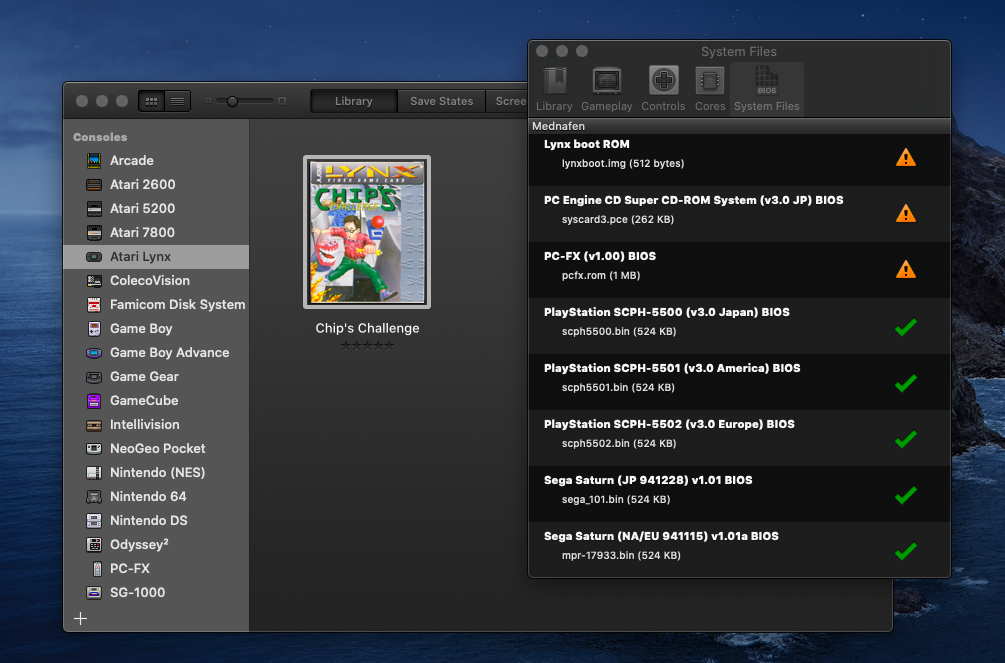
Salah satu komplikasi utama saat memainkan game retro adalah bahwa beberapa sistem memerlukan file BIOS agar berfungsi. Jika Anda ingin bermain game untuk PlayStation atau Sega Saturn asli, misalnya, Anda harus terlebih dahulu melacak file ROM khusus ini. OpenEmu memiliki panduan pengguna tentang file BIOS, tetapi tidak terlalu rumit sehingga Anda tidak dapat menemukannya sendiri.
Kabar baiknya adalah OpenEmu cukup pintar untuk mengetahui apa yang hilang. Jika Anda mengalami masalah seperti ini, sebuah pesan akan muncul di layar untuk memberi tahu Anda dengan tepat file apa yang perlu Anda unduh. Dari sana, tinggal mencari file yang tepat dan memasukkannya ke dalam sistem.
Untuk game PlayStation, Anda memerlukan beberapa file BIOS, termasuk scph5500.bin, scph5501.bin, dan scph5502.bin. Jika Anda tidak dapat menemukan yang terakhir, tetapi telah menemukan scph5552.bin, Anda cukup mengganti namanya agar sesuai dengan nama file yang diperlukan. Game Sega Saturn akan membutuhkan file bernama sega_101.bin dan mpr-17933.bin.

Beberapa add-on konsol seperti Sega CD, Sega 32X, dan TurboGrafx-CD didukung, tetapi mungkin juga sedikit rewel. OpenEmu akan meminta Anda untuk membaca panduan pengguna sebelum Anda mencoba menambahkan game berbasis disk.
Alih-alih menambahkan file BIOS ini ke OpenEmu seperti ROM game, Anda harus menyeretnya ke folder ~/Library/Application Support/OpenEmu/BIOS secara langsung. Buka OpenEmu > Preferences > System Files untuk melihat inti mana yang memerlukan file BIOS tambahan agar berfungsi. Anda juga akan dapat melihat mana yang telah Anda tambahkan dan mana yang masih Anda butuhkan.
Judul Homebrew
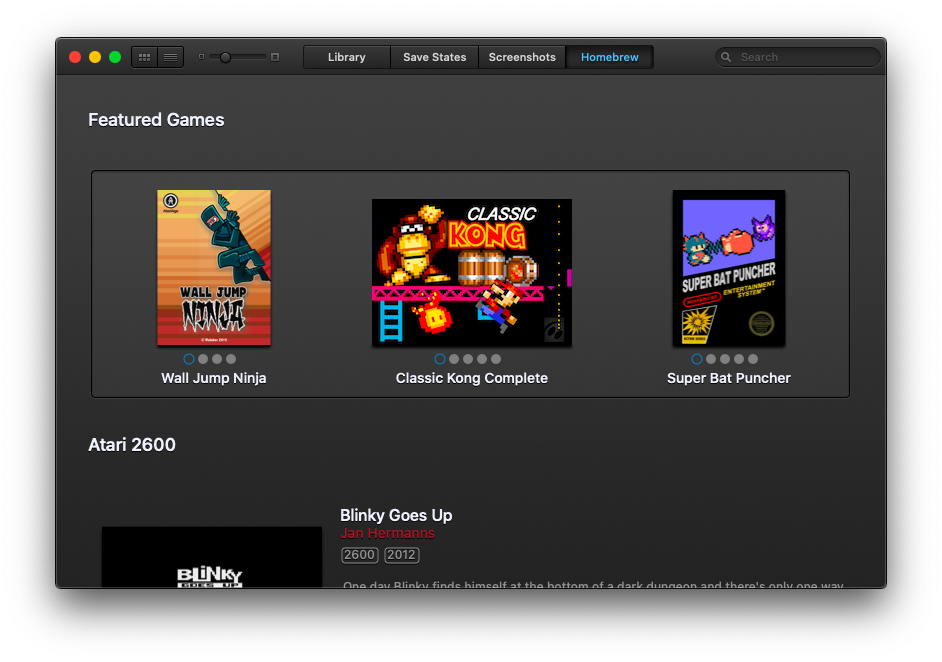
Jika Anda tidak ingin bermain-main dengan ROM sama sekali, OpenEmu sebenarnya menyertakan sejumlah game yang dibuat khusus yang disebut Homebrews. Judul-judul ini dibuat oleh para penghobi untuk dijalankan pada perangkat keras berpemilik, menghasilkan game yang terlihat dan terasa seperti angsuran konsol klasik.
Buka menu utama program dan pilih tab Homebrew untuk melihat daftar game yang tersedia. Anda akan menemukan judul buatan penggemar seperti Halo 2600 untuk Atari 2600, remake SNES dari game arcade Donkey Kong yang disebut Classic Kong, dan kompilasi dari beberapa judul Pac-Man yang disebut Koleksi Pac-Man untuk Atari 7800.
Pengaturan Pengontrol
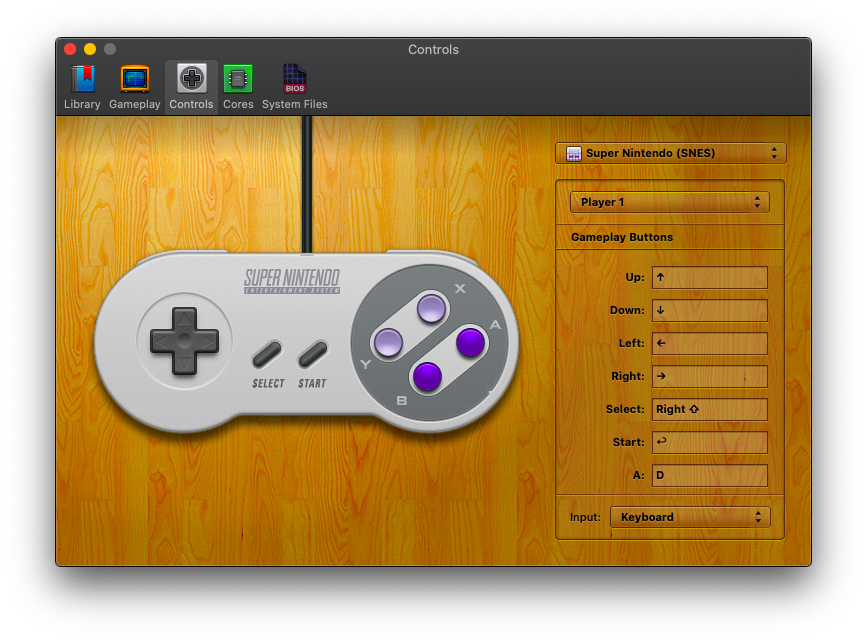
OpenEmu memungkinkan Anda memainkan game apa pun menggunakan keyboard Mac Anda, tetapi mengapa Anda menginginkannya? Program ini kompatibel dengan pengontrol game USB atau Bluetooth yang kompatibel dengan HID, jadi sebaiknya Anda mengeluarkan gamepad favorit saat Anda siap untuk mulai bermain.
PlayStation DualShock 3 dan 4, dan Nintendo Pro Controller dapat dihubungkan melalui Bluetooth. OpenEmu bahkan kompatibel dengan Wiimote. Pengontrol untuk Xbox 360 dan Xbox One mungkin mengharuskan Anda mengunduh driver khusus agar berfungsi. Masukkan pengontrol pilihan Anda ke mode berpasangan dan buka menu pengaturan Bluetooth Mac Anda. Pilih pengontrol dari daftar perangkat untuk membuat koneksi.
OpenEmu seharusnya dapat memetakan kontrol Anda secara otomatis, tetapi Anda dapat menyesuaikan pemetaan tombol dengan mengklik OpenEmu > Preferences > Controls . Dari sana, Anda akan melihat gambar latar belakang kayu dengan menu tarik-turun untuk memilih sistem. Pilih konsol, dan Anda akan melihat kontrolnya dengan gambar pengontrol stok yang cocok di sebelah kiri.
Secara default, OpenEmu akan diatur untuk menggunakan keyboard Anda untuk input game, tetapi Anda dapat mengubahnya dengan memilih menu drop-down Input . Jika Anda memiliki pengontrol yang terhubung melalui Bluetooth atau USB, itu akan muncul di sini. Setelah Anda memilih pengontrol, Anda kemudian dapat mengubah penetapan tombol untuk masing-masing konsol.
Setiap tindakan memiliki bidang di sebelahnya yang dapat Anda ubah sesuai keinginan Anda. Masukan arah dapat dipetakan ke joystick modern atau ke D-pad. OpenEmu juga menambahkan fungsi khusus seperti quick save, mute, pause, dan screenshot yang dapat Anda cocokkan dengan tombol apa pun. Anda juga dapat menambahkan tombol mundur dan maju cepat, jika Anda ingin membuat game jadul sedikit lebih memaafkan.
Pengontrol yang Direkomendasikan

Jika Anda tidak ingin menggunakan pengontrol pihak pertama yang kompatibel, ada banyak model USB dan Bluetooth pihak ketiga yang berfungsi baik dengan komputer. Perusahaan seperti 8Bitdo, PowerA, dan Hori memiliki beberapa alternatif pihak pertama terbaik di luar sana.
Jika Anda mencari pengontrol serba guna yang akan bekerja dengan baik untuk sistem permainan apa pun, 8Bitdo SN30 Pro+ adalah pilihan Pilihan Editor PCMag.
Untuk sesuatu yang lebih murah, cari pengontrol USB. Anda biasanya dapat menemukan tiruan murah di Amazon, tetapi mereka biasanya tidak sebanding dengan yang asli.
Bermain permainan

Untuk mulai bermain, pertama-tama pilih konsol dari sisi kiri perpustakaan OpenEmu, lalu klik dua kali pada seni kotak game pilihan Anda. Meskipun berlangsung di layar Mac Anda, Anda akan menemukan bahwa gameplay sama seperti yang Anda ingat. Namun, ada juga manfaat tambahan menggunakan emulator.
Jika Anda menemukan skema kontrol Anda kurang, input dapat diubah saat bermain. Buka OpenEmu > Preferences > Controls atau tekan ikon roda gigi pada toolbar OpenEmu dan klik Edit Game Controls untuk mengubah skema pengontrol. Dalam kebanyakan kasus, game harus menerima kontrol baru ini dengan cepat, tanpa perlu memulai ulang.

Satu hal yang mungkin ingin Anda lakukan adalah menambahkan filter layar, jika tidak, pada monitor 1080p akan terlihat jelas betapa rendahnya resolusi semua game ini. Buka OpenEmu > Preferences > Gameplay , dan buka menu tarik-turun Shader . Saya biasanya membiarkannya disetel ke Pixellate, tetapi pengaturan CRT dan VCR membuat game terlihat seperti Anda bermain di layar TV lama dengan garis pindai dan semuanya. Bermain-main dengan apa yang paling Anda sukai, pastikan untuk menutup dan membuka kembali permainan sehingga gaya baru dapat diterapkan.
Selain menjalankan game Anda melalui OpenEmu, program ini juga menawarkan beberapa fitur tambahan. Jika Anda sudah selesai bermain untuk hari itu, simpan kemajuan Anda di halaman Save States . OpenEmu bahkan dapat menyimpan otomatis untuk Anda dan mempertahankan beberapa status penyimpanan yang berbeda, tergantung pada metode penyimpanan yang digunakan. Jika Anda ingin mengambil tangkapan layar saat bermain, gunakan pintasan keyboard Command + T (atau tombol yang telah Anda tetapkan untuk fitur tersebut) untuk menyimpan layar di halaman Tangkapan Layar program.

